Så filmar du på Snapchat utan att hålla in knappen

Tänk dig, du vill visa världen dina gitarrskills men hur? Du måste ju filma med ena handen. Eller du vill panorera med kameran utan att göra det där irriterande kamerabytet som krävs när din handled inte kan vrida sig längre.
Snap ställer till oändliga problem genom att tvinga oss att hålla ett finger på skärmen när vi filmar, men det finns ett väldigt enkelt lifehack för att komma runt problemet. Så här gör du (på iPhone).
1. Öppna inställningar, gå till ”Hjälpmedel”
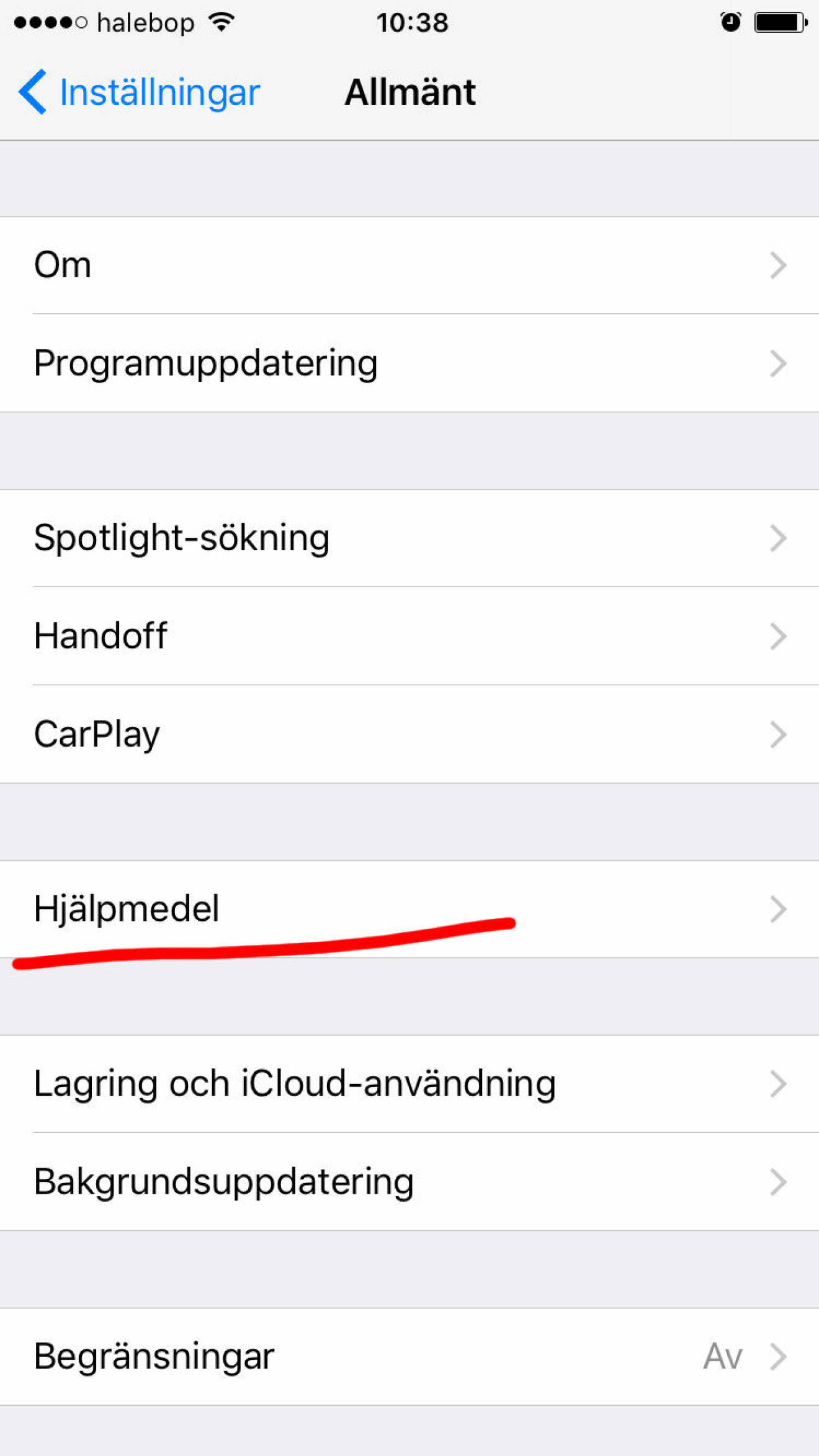
2. Välj ”AssistiveTouch”
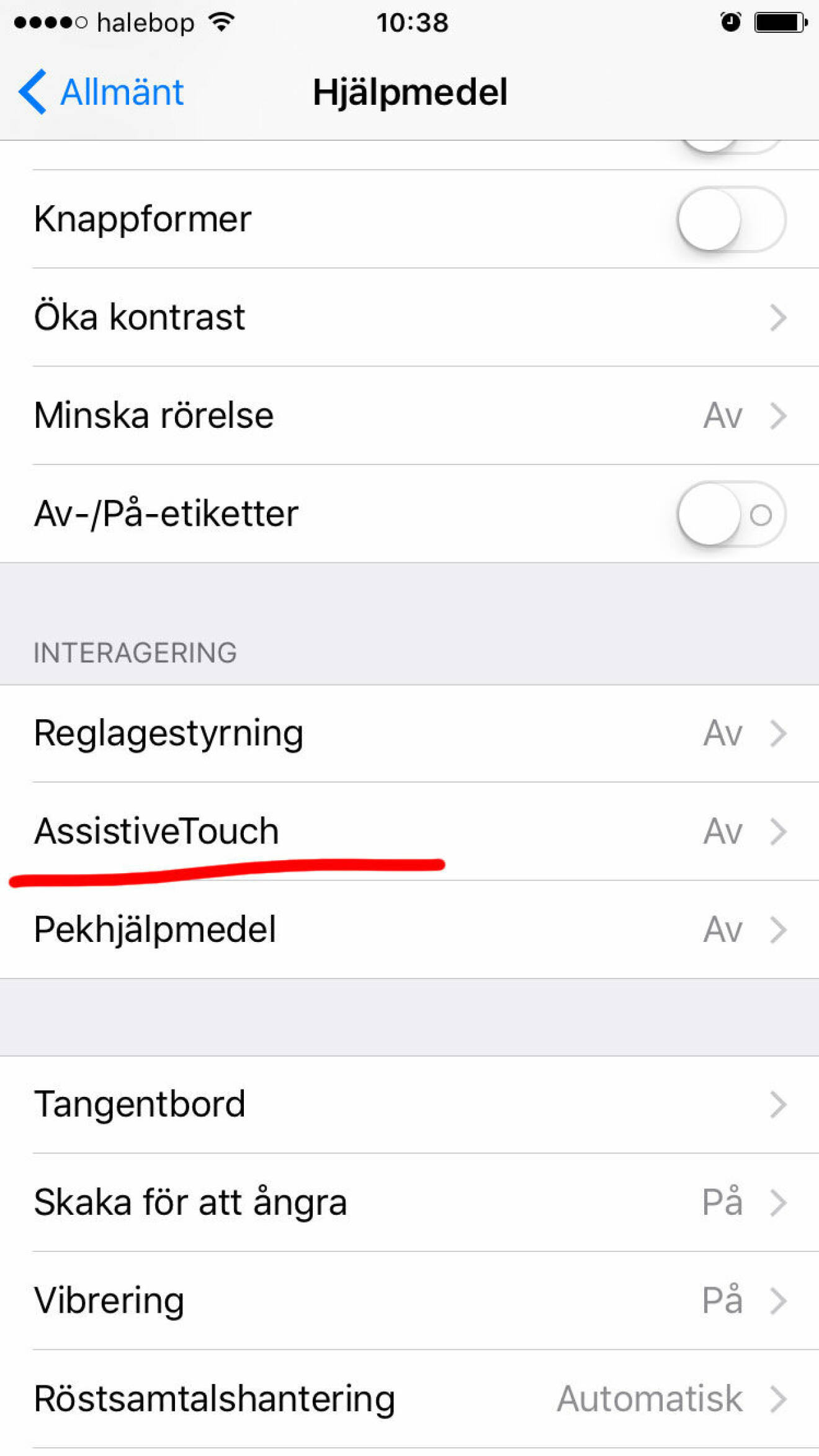
3. Aktivera ”AssistiveTouch”
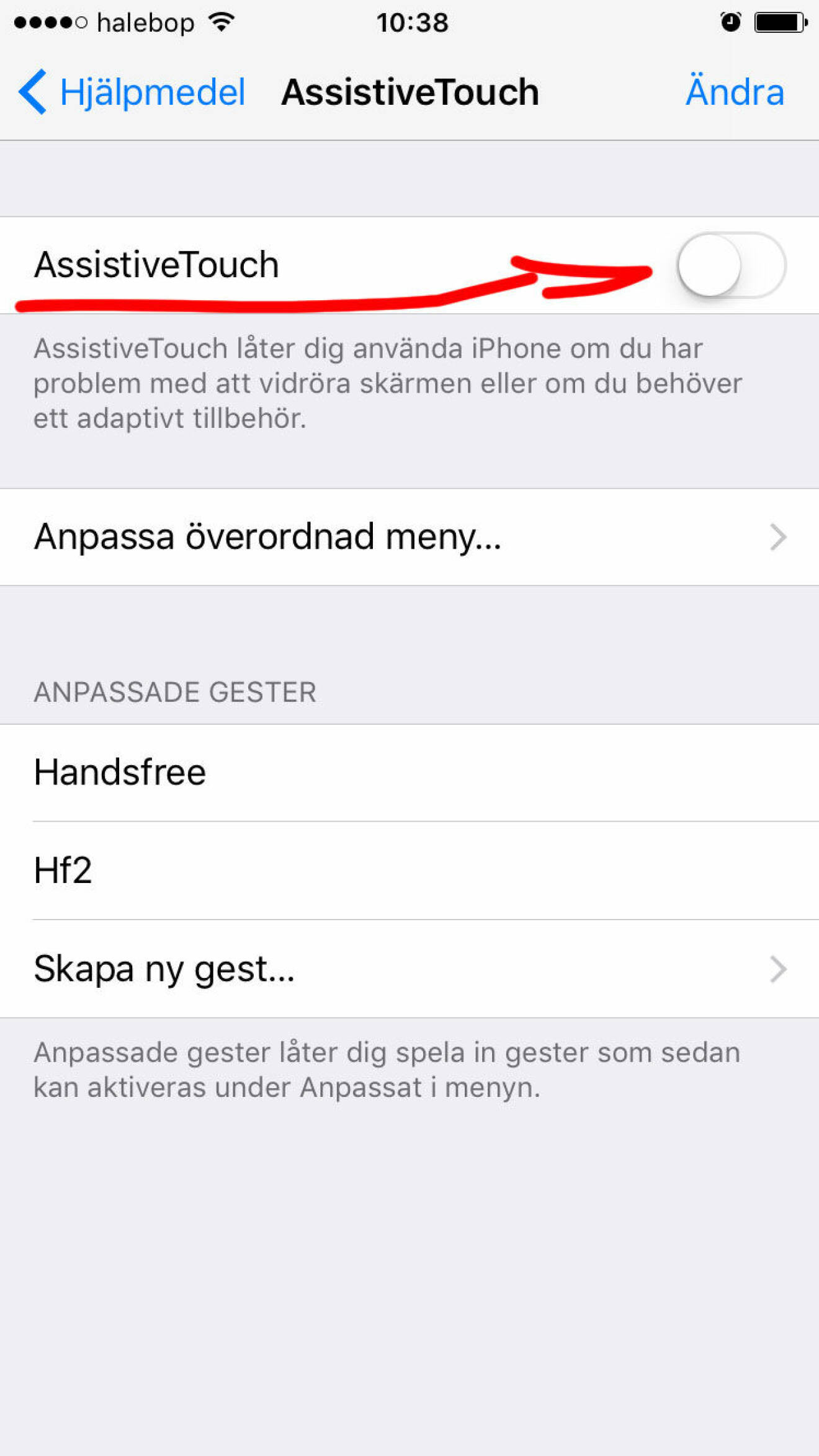
4. Tryck på ”Skapa ny gest…”
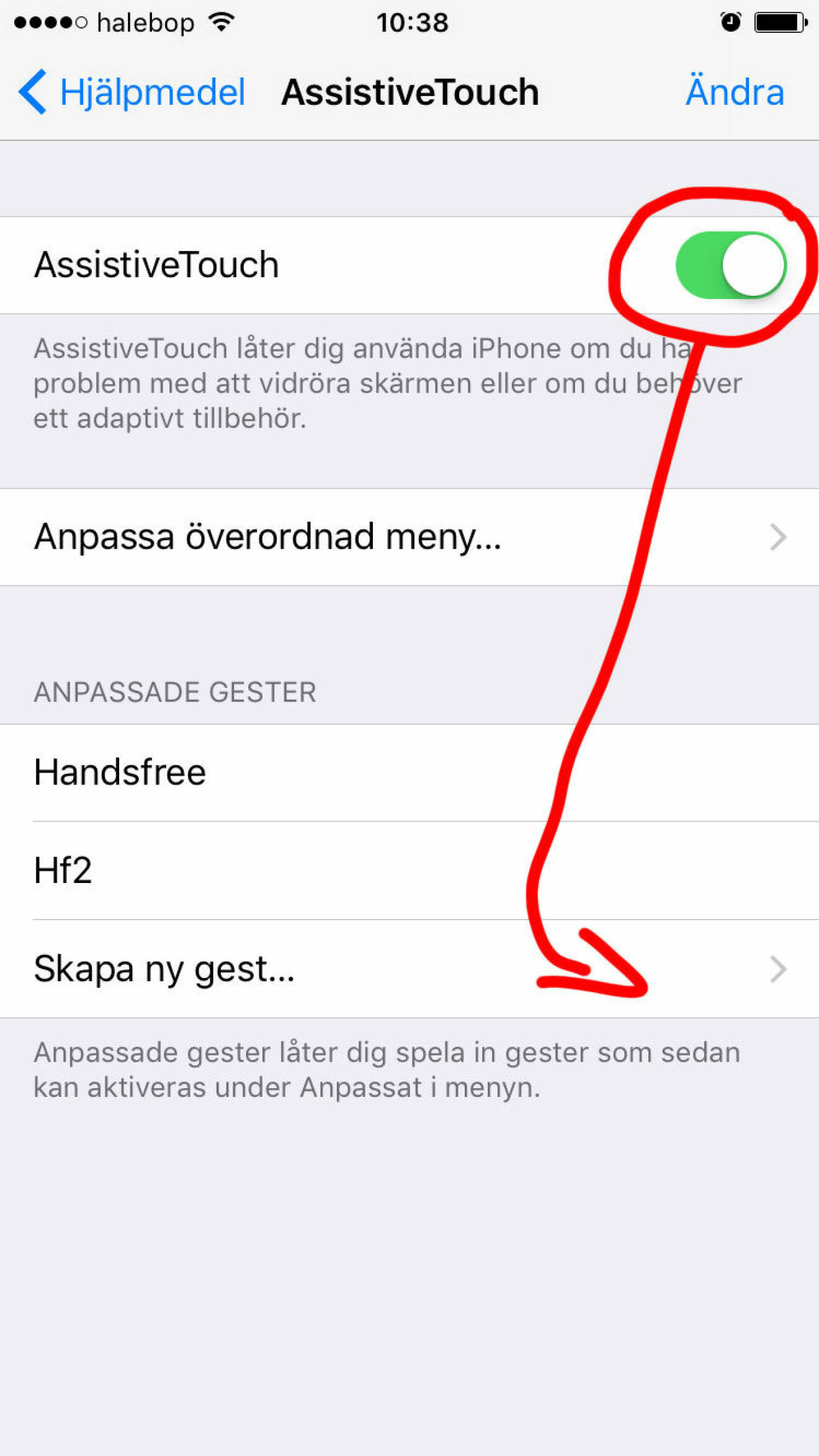
5. Håll tummen mot skärmen och vicka lätt tills den blå mätaren fylls upp helt
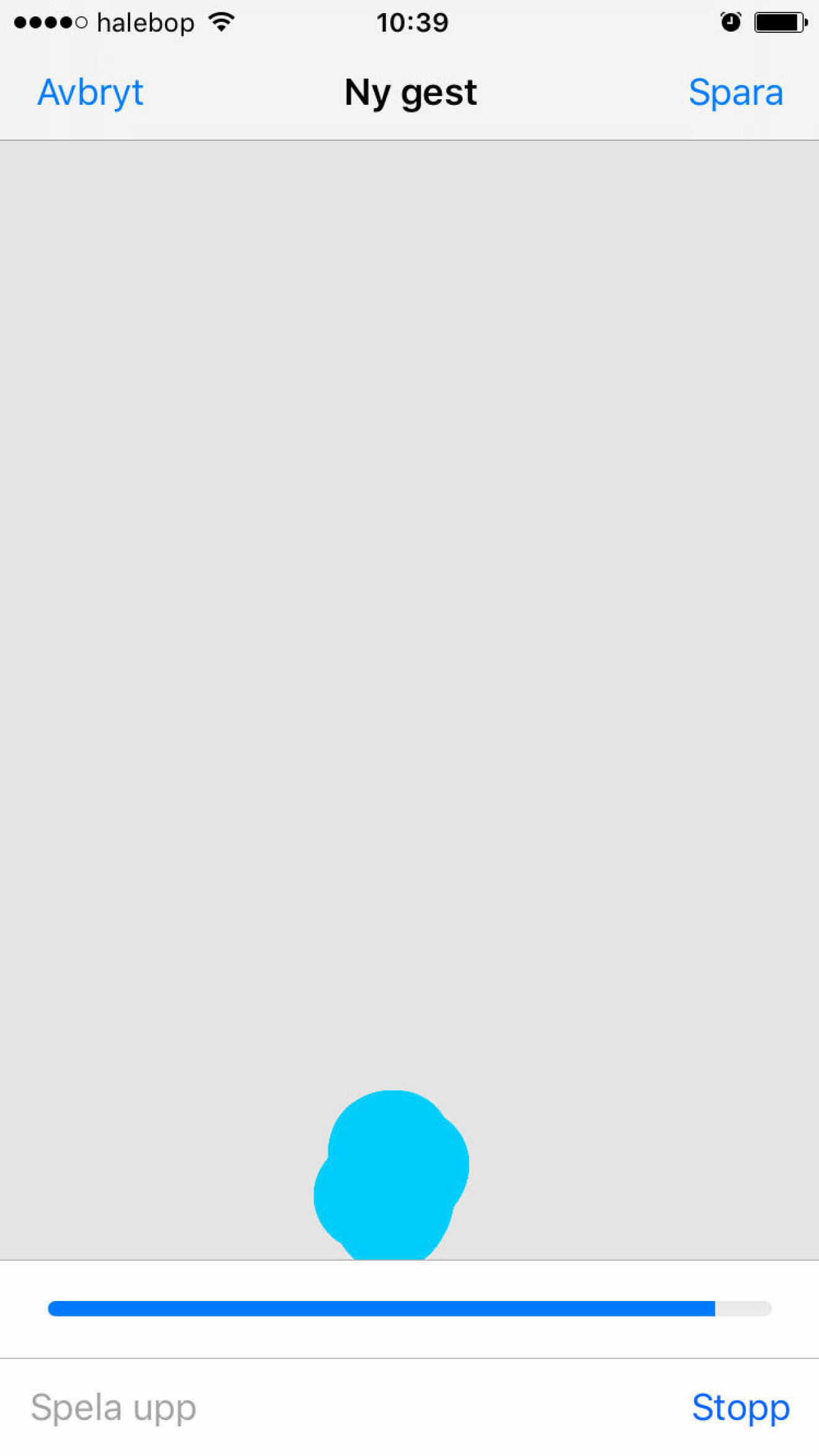
6. Spara din gest
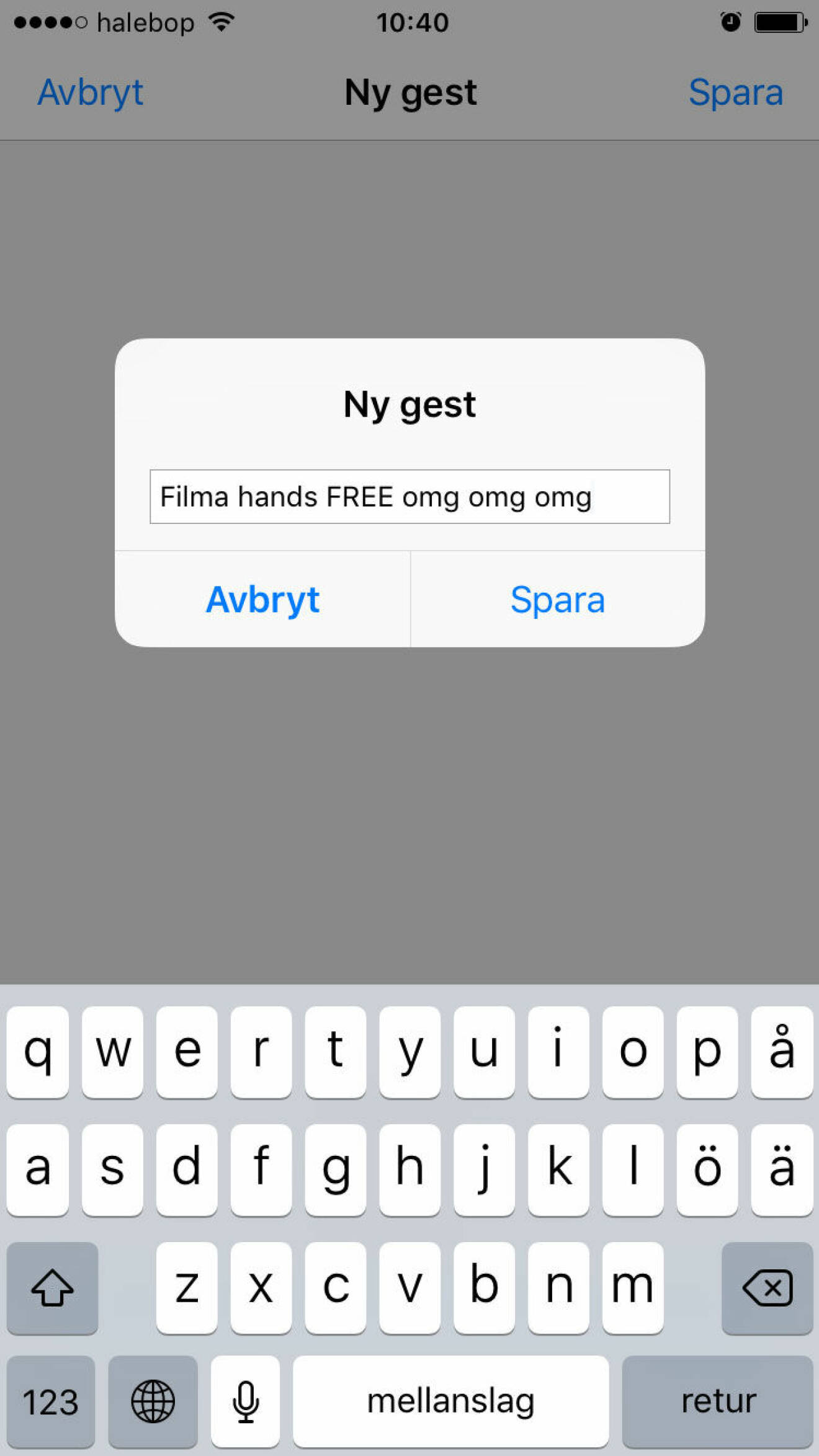
7. Öppna Snap och klicka på den lilla AssistiveTouch-ikonen
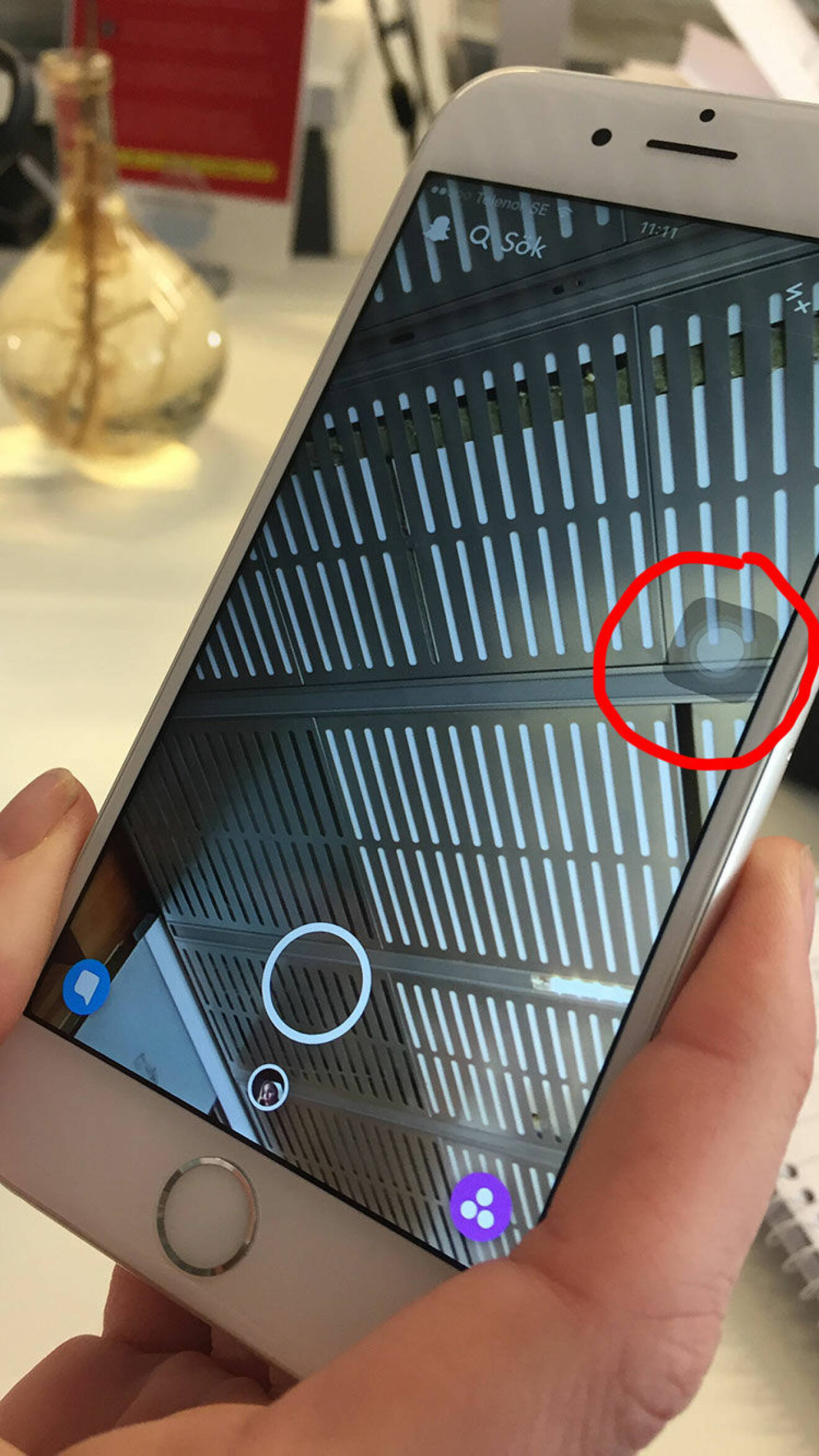
8. Klicka på ”Anpassat”
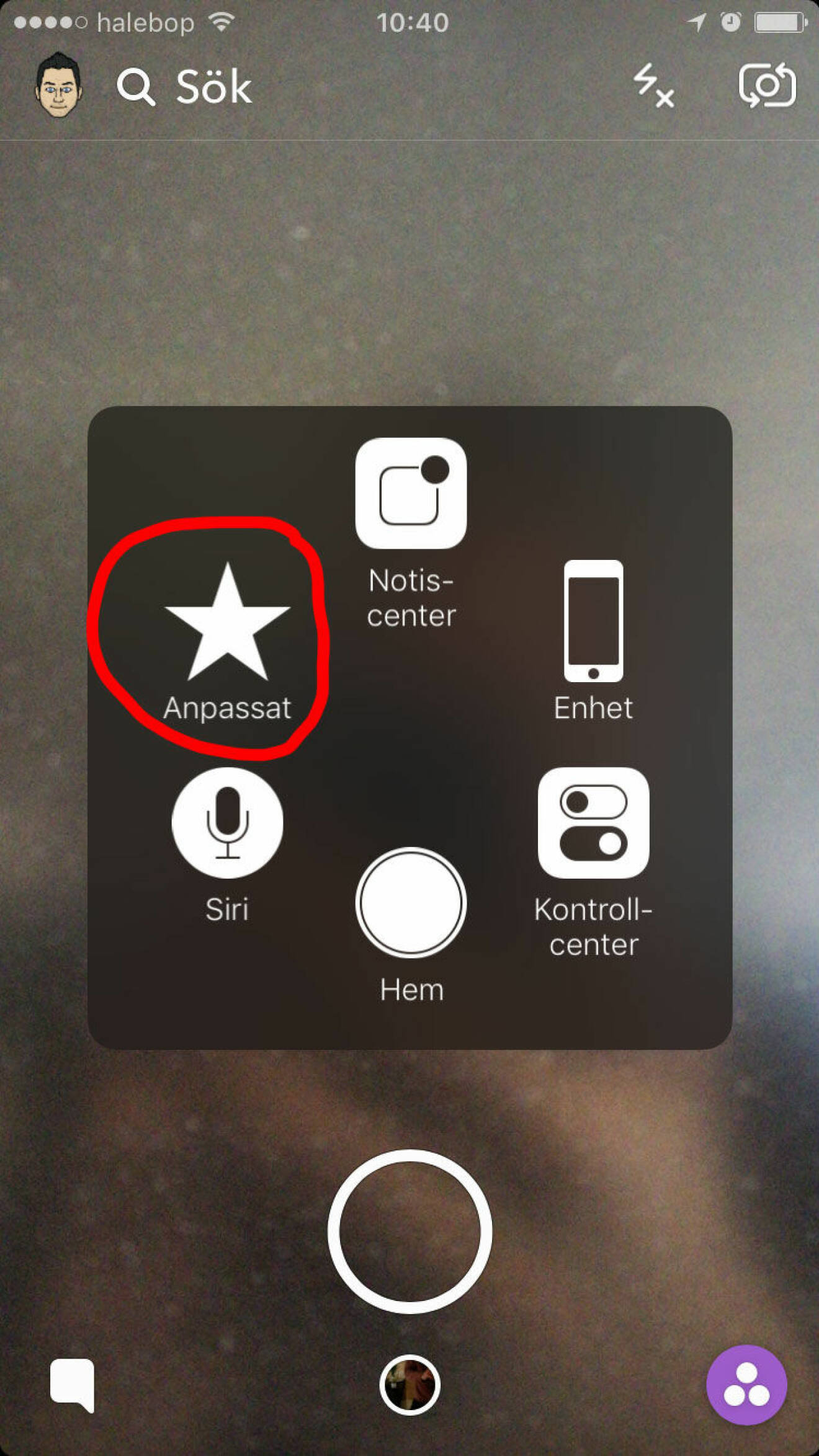
9. Välj din sparade gest
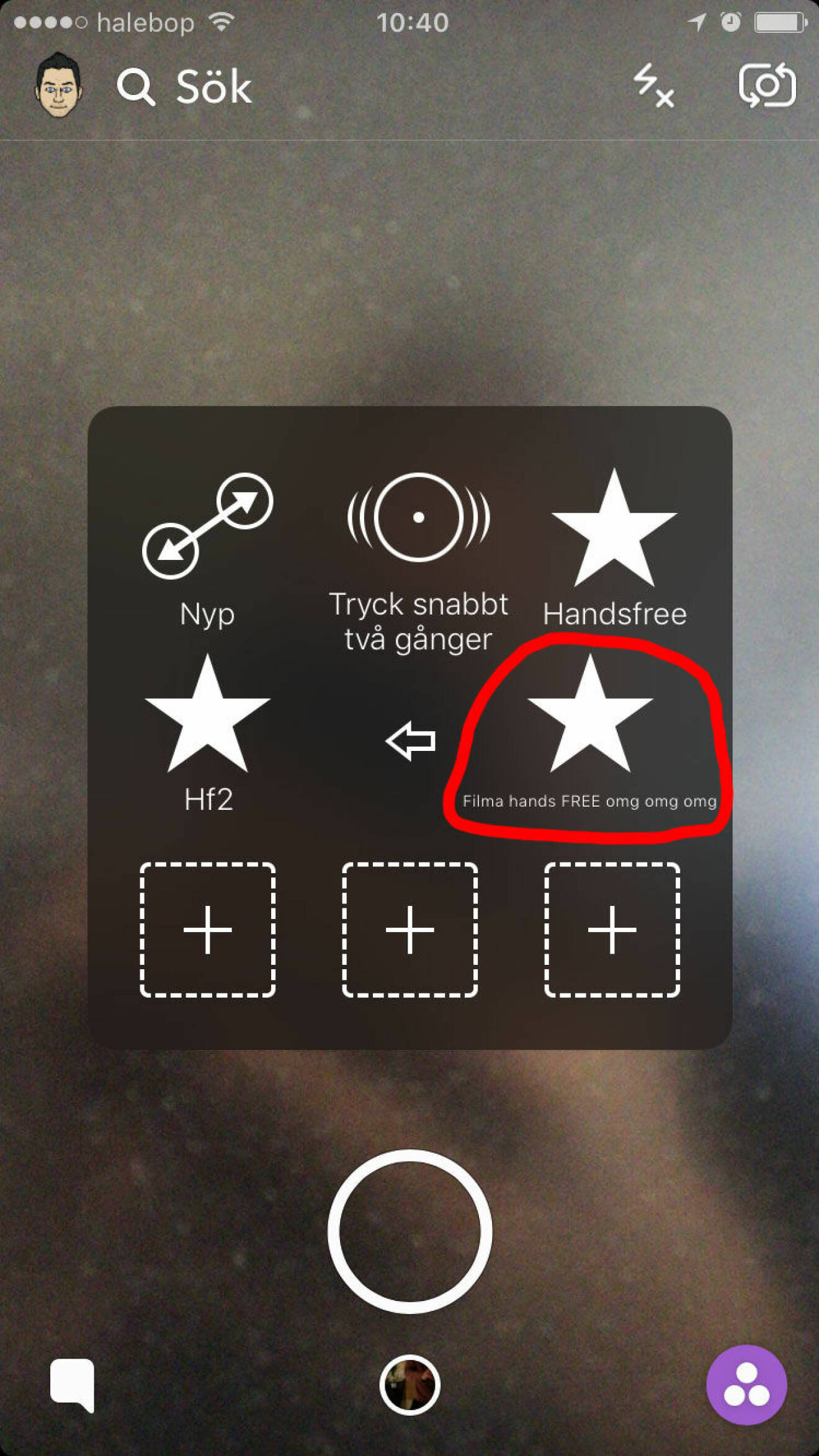
10. För den lilla pricken som dyker upp till fotoknappen och – voilá – filma utan händer!
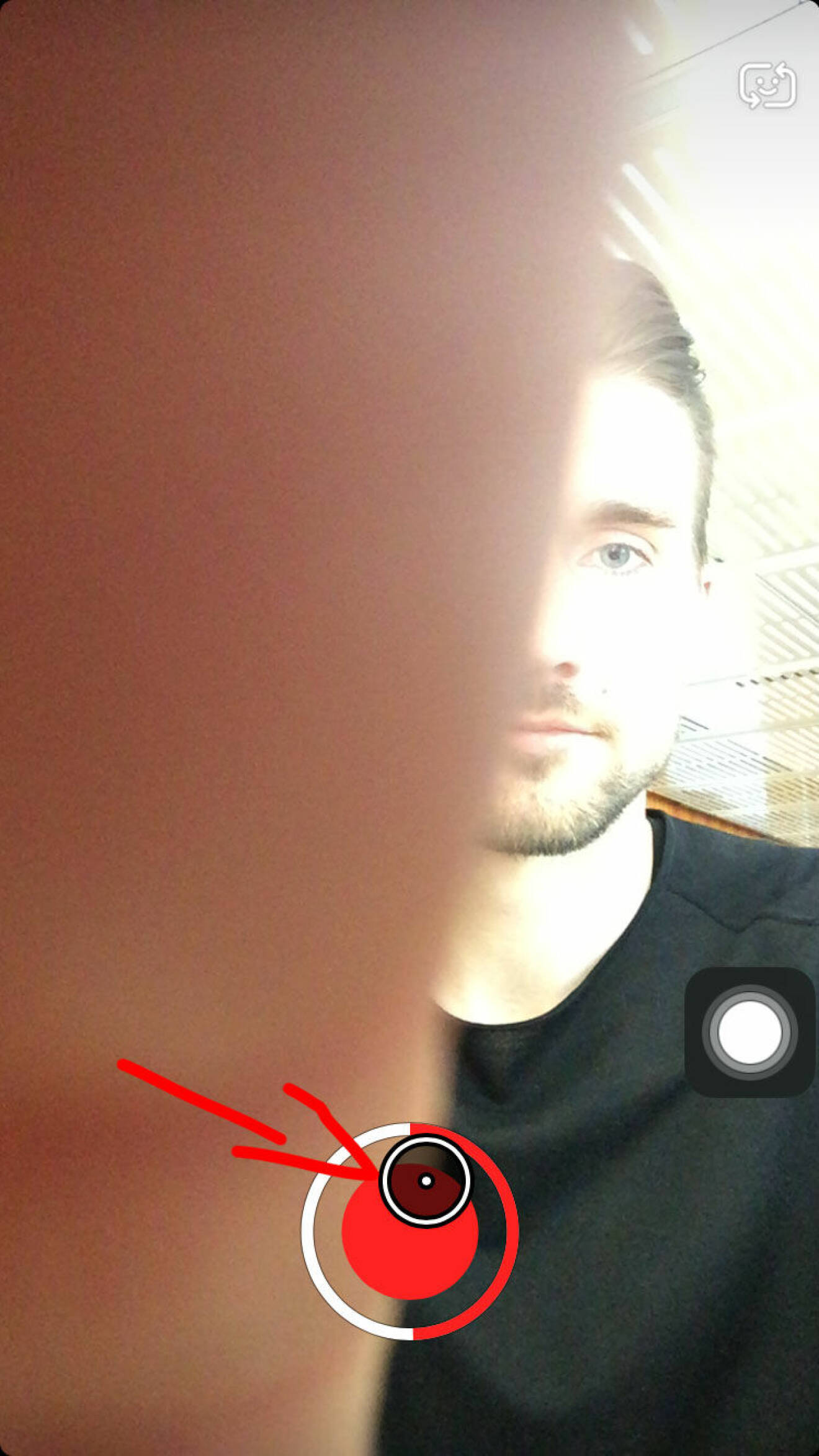
KLART!

För att få bort den lilla pricken, din ”gest”, från skärmen klickar du på AssistiveTouch-ikonen och stänger den igen.
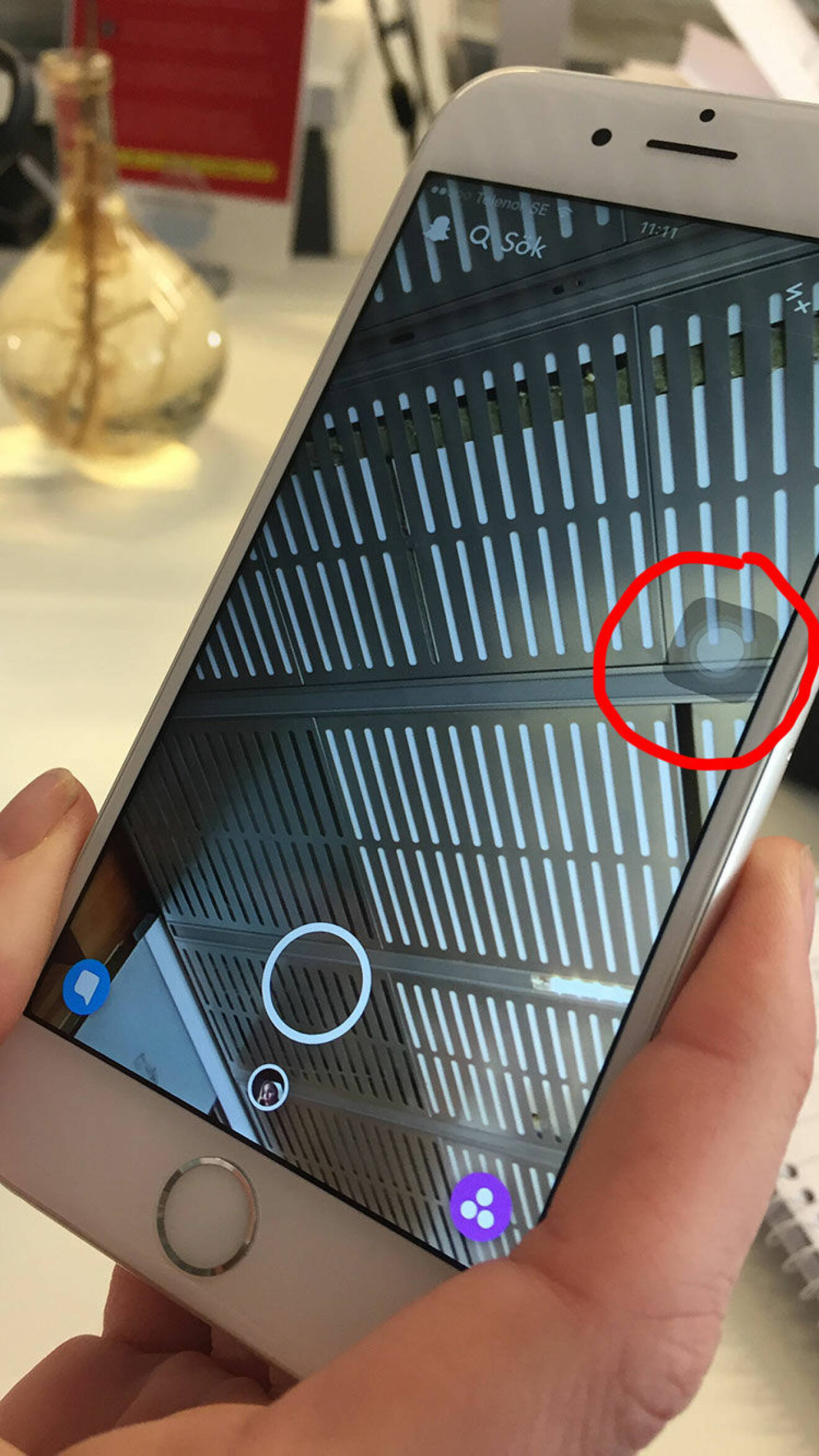
För att få bort AssistiveTouch-ikonen från skärmen avaktiverar du en bara i inställningar.
Snap away!







